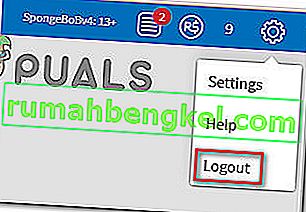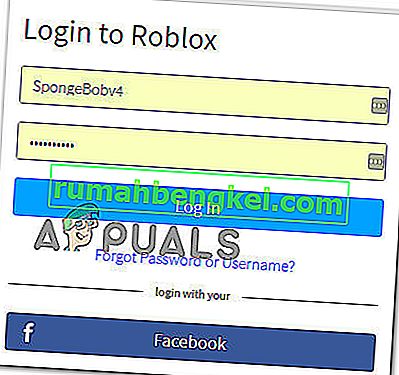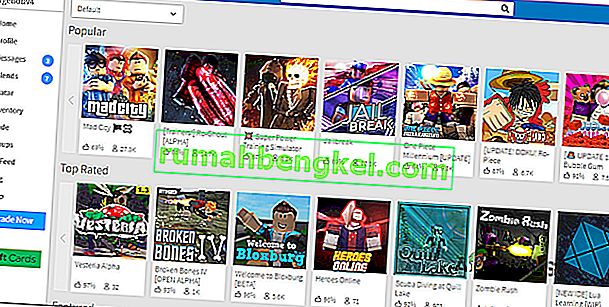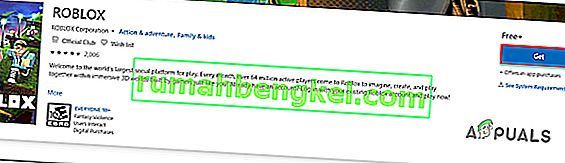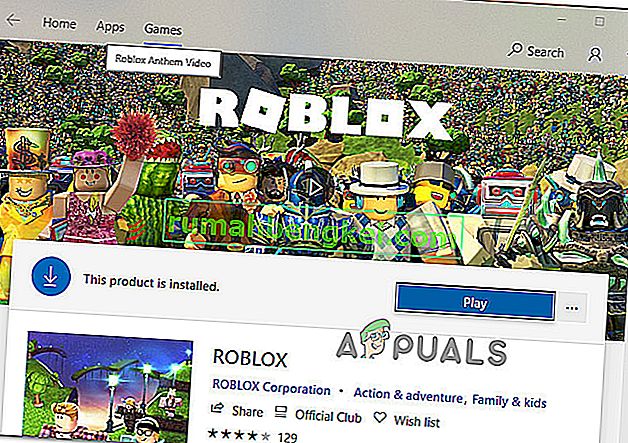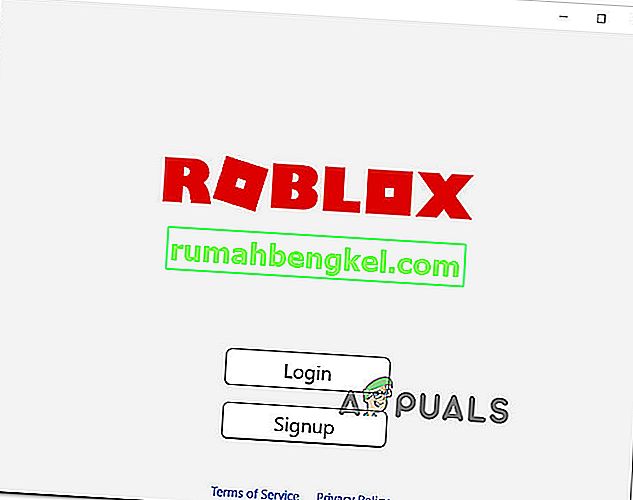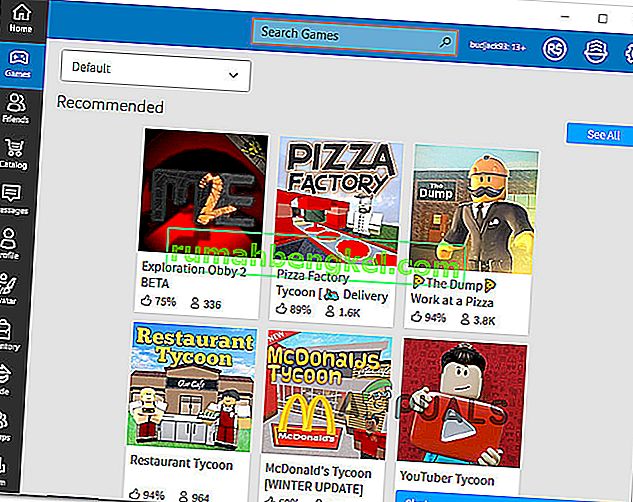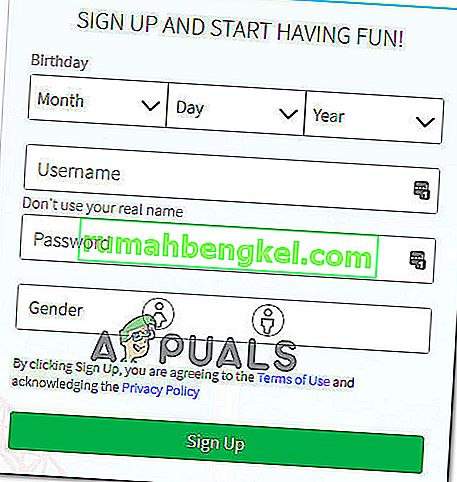Muitos jogadores do Roblox relataram ter recebido o Código de erro: 610 ao tentar iniciar um jogo no Roblox. A maioria dos usuários afetados relatam que o erro ocorrerá independentemente do jogo Roblox que tentarem iniciar. De todos os erros mais populares do Roblox, este está entre os códigos de erro mais recentes (só começou a ocorrer em dezembro de 2018).

O que está causando o código de erro: 610 no Roblox?
Investigamos essa mensagem de erro específica analisando vários relatórios de usuários e as estratégias de reparo que eles usaram para localizar e resolver a origem do problema. A maioria das informações que conseguimos reunir sobre esse erro vem dos DevForums oficiais e de algumas outras fontes confiáveis.
Com base no que reunimos, existem vários cenários comuns que irão acionar o código de erro 610 no Roblox:
- Os servidores Roblox estão inativos - esse problema pode ocorrer se o Roblox estiver realizando uma manutenção programada ou se houver alguns problemas não planejados com seus servidores. Isso pode ser verificado facilmente usando um serviço de detector de inatividade. Se este for o caso do problema, a única solução viável é apenas esperar que os desenvolvedores coloquem seus servidores online novamente.
- Falha na conta - No final de 2018, muitas contas foram hackeadas com um pop-up que quebrou o jogo para muitos usuários. Nesse caso, algumas soluções que funcionaram para algumas pessoas é sair e entrar na conta novamente ou simplesmente criar uma nova conta.
- A versão web está em manutenção - como muitos usuários afetados descobriram, a versão web do Roblox é muito mais instável do que a versão desktop. Se você não conseguir iniciar nenhum jogo Roblox de seu navegador, baixar a versão para desktop (somente Windows 10) pode resolver o problema automaticamente
- DNS em cache inválido - Como alguns usuários conseguiram resolver o problema liberando seu DNS, podemos supor com segurança que esse problema também pode ocorrer se a configuração de sua rede contiver algum DNS expirado. O uso do prompt de comando para atualizá-los deve resolver o problema neste caso.
Se você estiver lutando para resolver esse código de erro específico no Roblox, este artigo fornecerá uma coleção de etapas de solução de problemas. Role para baixo e você encontrará vários métodos que outros usuários em uma situação semelhante usaram para resolver ou pelo menos identificar a causa do erro.
Se você quiser ser o mais eficiente possível, encorajamos você a seguir os métodos abaixo na ordem em que são apresentados. Você deve eventualmente se deparar com uma correção que esclareça o código de erro que está encontrando no Roblox.
Método 1: verificar se os servidores estão inativos
Uma das primeiras coisas que você deve fazer ao encontrar o Código de erro: 610 é verificar se a causa do problema está além do seu controle. Com base em nossas investigações, esse erro específico também pode ocorrer se os servidores Roblox estiverem inativos.
Isso já aconteceu antes, no final de 2018, quando alguns hackers conseguiram fazer uma GUI em algumas contas que forçou um popup causando o travamento do jogo. Os desenvolvedores por trás do Roblox conseguiram resolver o problema, mas não é impossível que alguma variação desse problema volte.
Com isso em mente, encorajamos você a começar a solucionar esse erro específico, verificando o status dos servidores da Roblox. Para fazer isso, acesse um dos seguintes serviços de detector de inatividade e veja se outros jogadores estão tendo problemas com os servidores:
- IsTheServiceDown
- DownDetector

Caso você descubra que a origem do problema é um problema do servidor, espere algumas horas antes de tentar iniciar um jogo Roblox novamente.
Se você não encontrar nenhuma evidência de que os servidores Roblox estão inativos, mas ainda encontrar o código de erro 610, vá para o próximo método abaixo.
Método 2: sair e entrar na conta
A maioria dos jogadores do Roblox que tem lutado para resolver esse erro específico finalmente conseguiu fazer isso saindo de sua conta e de todas as outras sessões antes de entrar novamente. Embora não haja uma explicação oficial de por que esse método é eficaz, alguns usuários afetados especulam que provavelmente é porque alguns componentes são atualizados quando os usuários saem e entram novamente.
Aqui está um guia rápido sobre como fazer isso:
- Dentro do Roblox, clique no ícone de engrenagem (Configurações) no canto superior direito e clique em Logout.
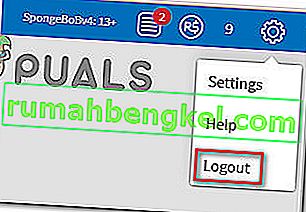
- Atualize a página do navegador e faça login novamente com a mesma conta.
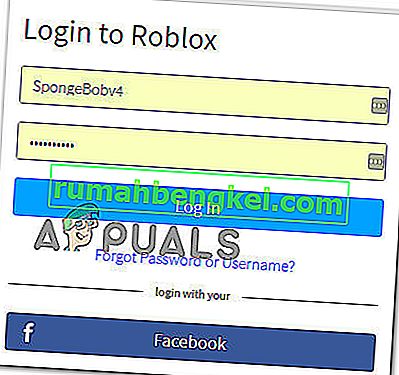
- Vá para a guia Jogo e inicie um jogo novamente para ver se o problema ainda está ocorrendo.
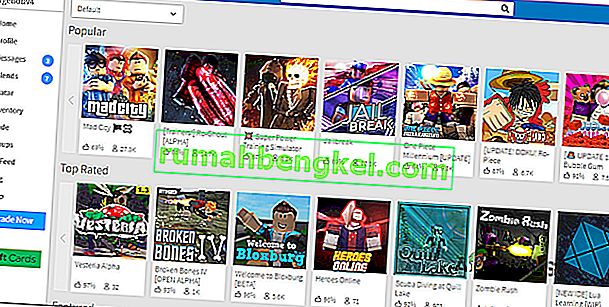
Se você ainda estiver encontrando o código de erro 610, vá para o próximo método abaixo.
Método 3: Baixar Roblox para o seu computador (somente Windows 10)
Vários jogadores Roblox que encontraram essa mensagem de erro específica conseguiram encontrar uma maneira de contornar o código de erro. Infelizmente, esse procedimento só é possível no Windows 10, pois é o único sistema operacional que inclui um aplicativo Roblox que será instalado fisicamente no seu computador.
A maioria dos usuários afetados que tentaram esta solução alternativa relataram que o Código de Erro: 610 foi completamente eliminado após a instalação do Roblox em seus computadores. Aqui está o que você precisa fazer:
- Visite este link ( aqui ) e clique no botão Get para baixar o Roblox em seu computador. Como alternativa, abra a Windows Store e pesquise “Roblox” para obter uma janela semelhante.
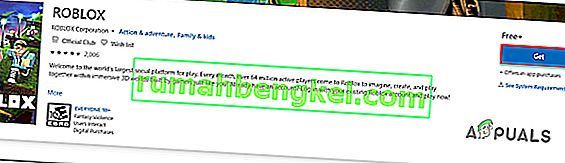
- Assim que o download for concluído, você será levado a uma janela da Microsoft Store. Assim que chegar lá, pressione Play para iniciar a versão desktop do jogo.
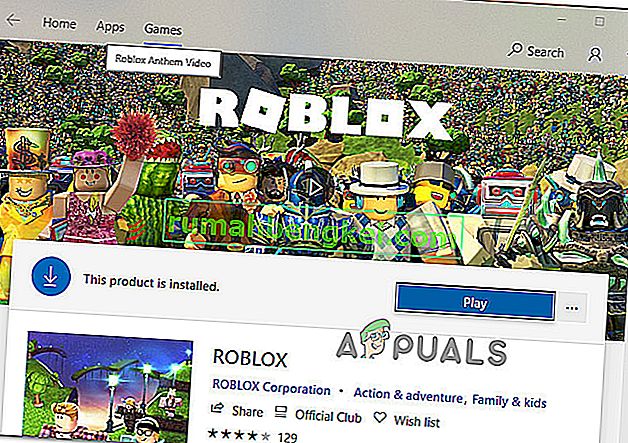
- Inscreva-se com suas credenciais de usuário para fazer login.
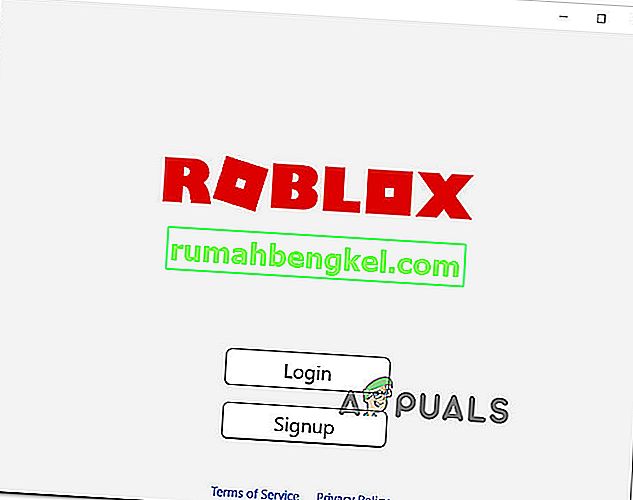
- Vá até a guia Jogo e inicie qualquer modo para ver se o problema foi resolvido.
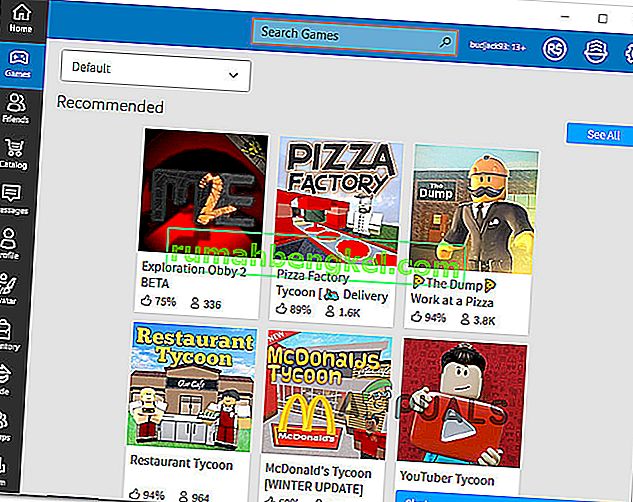
Se você ainda estiver encontrando o mesmo código de erro, vá para o próximo método abaixo.
Método 4: criar uma nova conta
Alguns usuários afetados relataram que o que funcionou para eles foi criar uma nova conta Roblox e usá-la para iniciar modos de jogo. Conseguimos encontrar mais de uma dúzia de ocorrências em que os usuários afetados relataram que o problema não estava mais ocorrendo quando iniciaram o mesmo modo de jogo de uma conta recém-criada.
Claro, isso não é ideal se você tiver uma conta antiga com muitos XP e amigos, mas pode servir como uma correção temporária até que o problema seja totalmente resolvido pelos desenvolvedores do Roblox.
Aqui está o que você precisa fazer:
- Visite este link ( aqui ) e clique em Inscrever-se .

Observação: se você já estiver conectado, clique no ícone de engrenagem e escolha Logout .
- Preencha o formulário de Inscrição com as informações necessárias e clique em Inscrever-se para registrar sua nova conta.
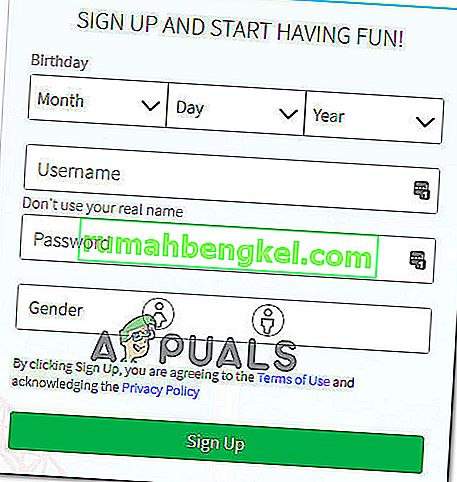
- Faça login com sua conta recém-criada e inicie um modo de jogo para ver se o problema ainda está ocorrendo.
Se você ainda estiver encontrando essa mensagem de erro, vá para o próximo método abaixo.
Método 5: atualizando a configuração de IP e DNS
Alguns usuários afetados relataram que finalmente conseguiram jogar novamente depois de usar uma janela elevada do Prompt de Comando para liberar todos os endereços DNS salvos. Ao fazer isso e reiniciar o navegador da web, o erro 610 não estava mais ocorrendo.
Aqui está o que você precisa fazer:
- Pressione a tecla Windows + R para abrir uma caixa de diálogo Executar . Em seguida, digite “ cmd ” dentro da caixa Executar e pressione Ctrl + Shift + Enter para abrir um Prompt de Comando elevado.

- No prompt de comando elevado, digite o seguinte comando e pressione Enter para remover todos os endereços DNS salvos e atualizar a conexão com a Internet:
ipconfig / flushdns
- Assim que a conexão for restaurada, feche o Prompt de Comando elevado e reinicie o navegador da web. Em seguida, abra o Roblox novamente e veja se o problema foi resolvido.